Montážní mechanismus
Než se pustíme hlouběji do příkazu „mount“, podívejme se, co to ve skutečnosti je. V Linuxu je připojování procesem připojení dalšího souborového systému k aktuálně přístupnému souborovému systému v počítači.
Rychlá poznámka k souborovému systému: je to hierarchie adresářů, které systémy používají k uspořádání souborů a složek na úložném médiu. Souborový systém existuje v každém úložném řešení: USB flash disk, CD-ROM, HDD, SSD a dokonce i diskety! V případě UNIX / Linux a podobných systémů začíná souborový systém kořenovým adresářem (označeným jako „/“). Pod „root“ existují všechny ostatní podřízené souborové systémy.
Použití mount
Díky mechanismu upevnění v jádru systému hraje „mount“ důležitou roli při formování ekosystému Linux. Tento příkaz nabízí spoustu užitečných funkcí v mnoha situacích. Kdykoli používáte „mount“ pro připojení souborového systému, kontaktuje jádro a dokončí operaci.
V tomto článku se pokusím co nejvíce pokrýt důležité a zajímavé. Je však zcela na vás a vaší kreativitě, zda použijete „mount“ ve svůj prospěch.
„Mount“ umístění
Spusťte tento příkaz.
které hoře
Je umístěn v adresáři „/ usr / bin“. Tento adresář je obecně domovem téměř všech příkazů, které jste kdy spustili v historii vašeho Linuxu.
Základy
Takto vypadá velmi základní struktura spouštění příkazů „mount“.
mount - zdrojZatímco používání příznaků „-source“ a „-target“ není tak běžné, důrazně doporučuji lidem, aby tak dělali, aby měli jasný rozdíl v účelu příkazu.
Aby bylo možné připojit určitý souborový systém, potřebuje „mount“ zdroj a cíl. Například jsem popadl ISO instalace ISO a přeji si připojit tento soubor. Spusťte následující příkazy.
sudo mkdir / mnt / ubuntu_iso
--target / mnt / ubuntu_iso

V této sérii příkazů jsme vytvořili adresář, do kterého bude připojen soubor ISO. Poté jsme řekli „mount“, aby použil tento adresář pro připojení ISO v tomto adresáři.
Pokud skončíte s chybou jako „nepodařilo se nastavit smyčkové zařízení“, zkontrolujte, zda je příkaz zadán správně. V ostatních případech se ujistěte, že je spuštěn smyčkový modul jádra.
lsmod | grep smyčka
Žádný výstup v tomto kroku znamená, že modul není spuštěn. Spusťte jej pomocí „modprobe“.
sudo modprobe smyčka
Příkaz by nyní měl běžet dobře.
Seznam všech držáků
Při samotném spuštění „mount“ bez dalších parametrů se vrátí seznam všech aktuálně připojených souborových systémů v úložišti počítače.
připojit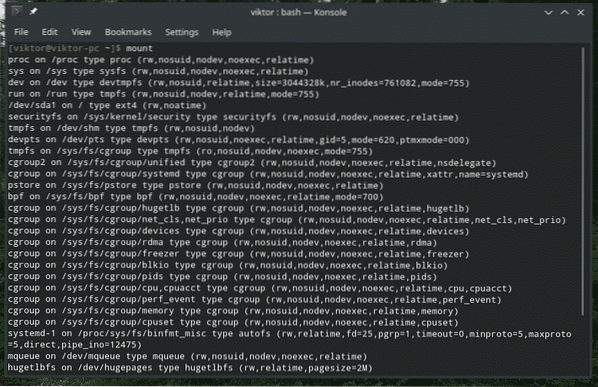
Nebo,
připojit -l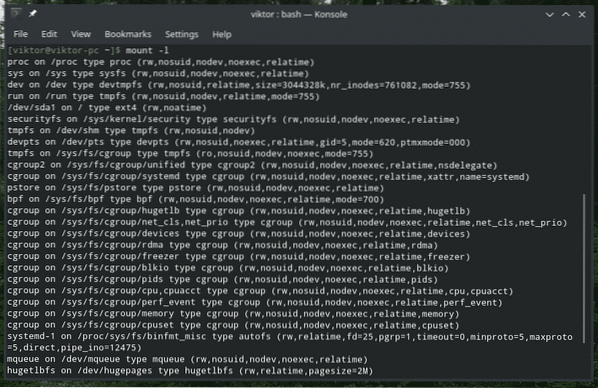
Připojit verzi
připojit -V
Zobrazí se verze softwaru „mount“.
Informace o souborovém systému
Pokud máte na mysli určitý typ souborového systému, můžete pomocí „mount“ zkontrolovat, jaké přípojky používají tento souborový systém.
připojit -tTento příkaz například vypíše seznam všech souborových systémů, které používají „ext4“.
mount -l -t ext4
Pomocí / etc / fstab
Toto je speciální konfigurační soubor systému, který obsahuje souborové systémy pro OS. I když je nyní snazší připojit zařízení a souborové systémy, v raných dobách byla fstab jedinou možností, jak říct počítači, aby zkontroloval konkrétní souborový systém a připojil jej automaticky.
Je umístěn na „/ etc / fstab“.
bat / etc / fstab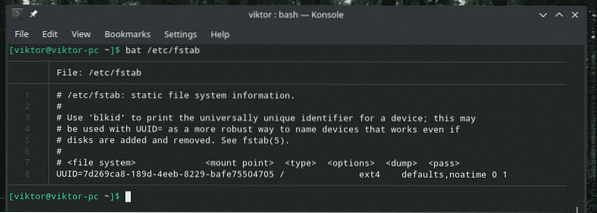
Bat je vynikající alternativou pro kočku s dalšími funkcemi, jako je zvýraznění syntaxe a formátování.
Jak je uvedeno v souboru, fstab se řídí následující strukturou tabulky.
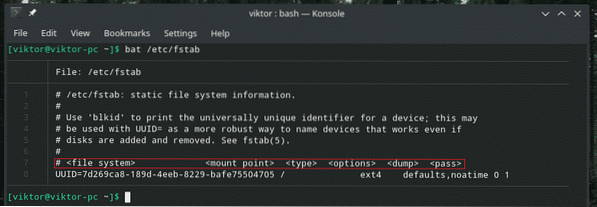
V seznamu je ve výchozím nastavení záznam (pevný disk systému). Vysvětlíme to po částech.
Tato část je souborový systém, který bude připojen. Nastavuje to UUID.

Další je přípojný bod. V tomto případě bude připojen jako root.

Nyní typ souborového systému. Využívá souborový systém žurnálu ext4.

Toto jsou možnosti, které bude mount následovat při připojování souborového systému.

Další hodnoty jsou pro „dump“ a „pass“.

V tomto článku nejdeme hlouběji do šílenství fstab. Máte-li zájem, neváhejte hledat na internetu vhodné průvodce a vysvětlení s dalšími tipy a triky.
Montáž zařízení
Téměř ve všech moderních distribucích Linuxu se v dnešní době automaticky připojí jakékoli úložné zařízení, které k němu připojíte automaticky, například USB flash disky. Pokud se však nepřipojil nebo je automatické připojení zakázáno, musíte jej připojit ručně.
Nejprve zkontrolujte, zda systém zařízení rozpoznává.
fdisk -l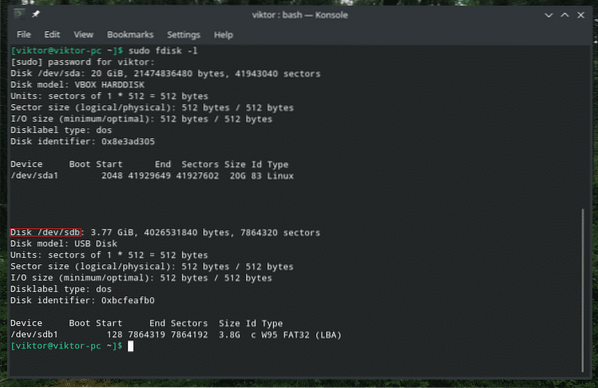
Vytvořte vhodný adresář pro připojení zařízení.
sudo mkdir / run / media / usb
Je čas konečně připojit disk do složky.
sudo mount --source / dev / sdb1 --target / run / media / usb
Poznámka: Pokud jste ochotni připojit úložiště k některým neortodoxním souborovým systémům, jako je exFAT, potřebujete příslušné ovladače. V případě Ubuntu je to „exfat-utils“ a „exfat-fuse“. V případě Archu a dalších distribucí založených na Archu je to „exfat-utils“. Pokud používáte něco jiného než to, nezapomeňte zkontrolovat vhodné řešení exFAT pro váš systém.
Odpojení jakékoli montáže
Jakmile se připojíte, souborový systém tam bude navždy. V případě základních souborových systémů je důležité, aby zůstaly připojené. Nejprve je však nutné odpojovací zařízení odpojit a poté odebrat. V opačném případě by to mohlo způsobit problémy, jako je ztráta dat, poškození dat a další škody. Náhodou jsem zničil USB flash disk.
Chcete-li odpojit libovolný souborový systém, použijte příkaz „odpojit“.
sudo umount -v
Závěrečné myšlenky
Vždy je skvělé konzultovat manuálové a informační stránky s podrobnými průvodci jakýmkoli nástrojem. „Mount“ se nijak neliší.
muž mount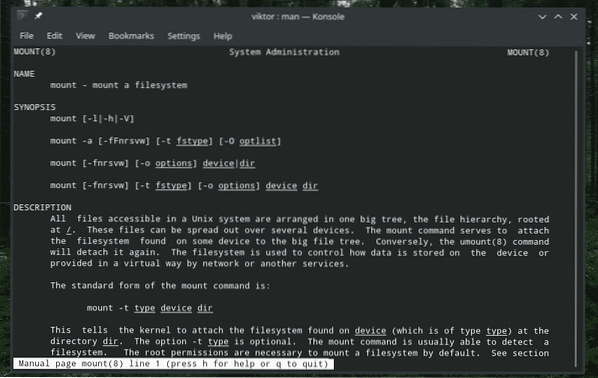
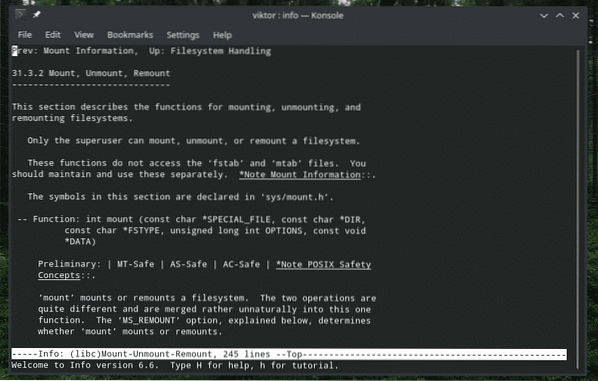
Užívat si!
 Phenquestions
Phenquestions


